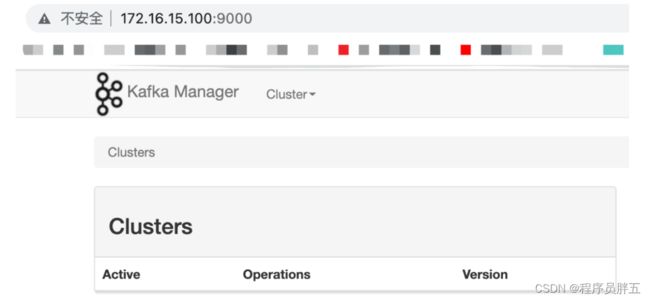【大数据工具】Kafka伪分布式、分布式安装和Kafka-manager工具安装与使用
Kafka 安装
Kafka 安装包下载地址:https://archive.apache.org/dist/kafka/
1. Kafka 伪分布式安装
1. 上传并解压 Kafka 安装包
- 使用 FileZilla 或其他文件传输工具上传 Kafka 安装包:
kafka_2.11-0.10.0.0.tgz - 解压安装包
[root@bigdata software]# tar -zxvf kafka_2.11-0.10.0.0.tgz
2. 编辑配置文件
[root@bigdata software]# mv kafka_2.11-0.10.0.0 kafka
[root@bigdata software]# cd kafka/config/
[root@bigdata config]# cp server.properties server1.properties
[root@bigdata config]# vi server1.properties
# 每台 brokerId 都不相同,此处设置1
broker.id=1
# 在 log.retention.hours=168 后新增下面三行
message.max.byte=5242880
default.replication.factor=1
replica.fetch.max.bytes=5242880
# 设置zookeeper的连接端口(按实际填写即可,下边zk也是伪分布的)
# 说明:直接用节点名:端口,需要在本机 /etc/hosts 中编写解析 172.16.15.111 bigdata
zookeeper.connect=bigdata:2181,bigdata:2182,bigdata:2183
# 日志文件的目录,自定义即可,注意区分
log.dirs=/software/kafka/logs/worker1
3. 拷贝并修改配置文件
[root@bigdata config]# cp server1.properties server2.properties
[root@bigdata config]# cp server1.properties server3.properties
分别修改 server2.properties、server3.properties
[root@bigdata config]# vi server2.properties
broker.id=2
log.dirs=/software/kafka/logs/worker2
[root@bigdata config]# vi server3.properties
broker.id=3
log.dirs=/software/kafka/logs/worker3
4. 创建日志文件
[root@bigdata config]# cd ../logs
[root@bigdata logs]# mkdir worker1 worker2 worker3
5. 验证
[root@bigdata kafka]# ./bin/kafka-server-start.sh -daemon ./config/server1.properties
[root@bigdata kafka]# ./bin/kafka-server-start.sh -daemon ./config/server2.properties
[root@bigdata kafka]# ./bin/kafka-server-start.sh -daemon ./config/server3.properties
[root@bigdata kafka]# jps
10131 Kafka
10611 Kafka
10389 Kafka
10693 Jps
6. 创建 Topic
# 创建Topic t1
[root@bigdata kafka]# ./bin/kafka-topics.sh --create --zookeeper bigdata:2181 --replication-factor 1 --partitions 1 --topic t1
Created topic "t1".
# 查看Topic列表(list)
[root@bigdata kafka]# ./bin/kafka-topics.sh --list --zookeeper bigdata:2181
t1
# 查看指定Topic信息(describe)
[root@bigdata kafka]# ./bin/kafka-topics.sh --describe --zookeeper bigdata:2181 --topic t1
Topic:t1 PartitionCount:1 ReplicationFactor:1 Configs:
Topic: t1 Partition: 0 Leader: 1 Replicas: 1 Isr: 1
7. 测试生产和消费消息
- 打开生产者客户端并发送消息
[root@bigdata kafka]# ./bin/kafka-console-producer.sh --broker-list bigdata:9092 --topic t1
hello world # 输入 hello world 后回车,即表示已发送消息
- 新打开一个终端窗口链接 bigdata,并启动客户端接收消息
[root@bigdata kafka]# ./bin/kafka-console-consumer.sh --bootstrap-server bigdata:9092 --zookeeper bigdata:2182 --topic t1 --from-beginning
hello world
至此,Kafka 伪分布式集群安装完成!
2. Kafka 分布式安装
部署安装 Kafka 与 ZooKeeper。理论上 Kafka 与 ZooKeeper 不应该搭建到一起
1、上传解压重命名
tar –zxvf kafka_2.12-2.2.0.tar.gz
mv kafka_2.12-2.2.0 kafka
2、修改配置
cd /software/kafka/config/
vi server.properties
# 在log.retention.hours=168 后新增下面三项
message.max.byte=5242880
default.replication.factor=1
replica.fetch.max.bytes=5242880
# 设置zookeeper的连接端口
zookeeper.connect=hadoop0:2181,hadoop1:2181,hadoop2:2181
# 日志文件的目录,设置成刚刚创建的logs目录
log.dirs=/software/kafka/logs/
3、将 kafka 拷贝到集群节点
scp -r kafka/ [email protected]:/software/
scp -r kafka/ [email protected]:/software/
4、修改集群节点 kafka/config/server.properties 中 broker.id 值
cd /software/kafka/config/
vi server.properties
# 每台brokerId都不相同,Hadoop1修改broker.id=1,Hadoop2修改broker.id=2
broker.id=0
5、验证集群
- 启动 Kafka(集群各节点全部执行):
# 启动命令(Kafka目录下):
./bin/kafka-server-start.sh -daemon ./config/server.properties
# 执行jps会打印kafka进程
[root@hadoop0 kafka]# jps
18295 Kafka
19086 Jps
# 或使用ps -ef | grep kafka 也可以查到
# 停止命令(Kafka目录下):
./bin/kafka-server-stop.sh
3. Kafka监控软件 Kafka-manager
1. Kafka-manager 功能介绍
- 管理多个 Kafka 集群
- 便捷的检查 Kafka 集群状态(topic,broker,备份分布情况,分区分布情况)
- 选择要运行的副本
- 基于当前分区状况进行
- 可以选择 topic 配置并创建 topic(0.8.1.1 和 0.8.2 的配置不同)
- 删除 topic(只支持 0.8.2 以上的版本并且要在 broker 配置中设置 delete.topic.enable=true)
- Topic list 会指明哪些 topic 被删除(0.8.2 以上版本使用)
- 为已存在的 topic 增加分区
- 为已存在的 topic 更新配置
- 在多个 topic 上批量重分区
- 在多个 topic 上批量重分区(可选 partition broker 位置)
2. Kafka-manager 安装
将 kafka-manager-1.3.3.7.zip 安装包导入Hadoop0:/software/ 下进行解压:
[root@hadoop0 software]# unzip kafka-manager-1.3.3.7.zip -d .
修改配置:
[root@hadoop0 software]# cd kafka-manager-1.3.3.7/
[root@hadoop0 kafka-manager-1.3.3.7]# vim conf/application.conf
# 注释下面一行行,添加第二行
# kafka-manager.zkhosts="localhost:2181"
kafka-manager.zkhosts="172.16.15.100:2181,172.16.15.101:2181,172.16.15.102:2181"
启动:
# Kafka-manager目录下:
# 方式一:按默认方式启动,默认端口为9000
bin/kafka-manager
# 方式二:指定配置文件位置和启动端口号:
# 可通过 -Dconfig.file=conf/application.conf 指定配置文件; -Dhttp.port 指定端口
nohup bin/kafka-manager -Dconfig.file=conf/application.conf -Dhttp.port=8080 &
[root@hadoop0 kafka-manager-1.3.3.7]# bin/kafka-manager
15:03:48,422 |-INFO in ch.qos.logback.classic.LoggerContext[default] - Could NOT find resource [logback.groovy]
15:03:48,422 |-INFO in ch.qos.logback.classic.LoggerContext[default] - Could NOT find resource [logback-test.xml]
...
[info] play.api.Play - Application started (Prod)
[info] p.c.s.NettyServer - Listening for HTTP on /0:0:0:0:0:0:0:0:9000
[info] k.m.a.KafkaManagerActor - Updating internal state...
[info] k.m.a.KafkaManagerActor - Updating internal state...
# 以下页面的操作完成后,使用 Ctrl+C 退出
这样就说明kafka_manager服务端口已经监听啦,我们可以直接去访问kafka-manager的web UI页面了:
172.16.15.100:9000 # 默认端口 9000
- 可以在当前目录下看到新生成了
RUNNING_PID文件:
[root@hadoop0 kafka-manager-1.3.3.7]# ll
总用量 28
drwxr-xr-x 3 root root 18 11月 4 22:47 application.home_IS_UNDEFINED
drwxr-xr-x 2 root root 52 11月 4 22:37 bin
drwxr-xr-x 2 root root 136 11月 4 23:56 conf
drwxr-xr-x 2 root root 8192 11月 4 22:37 lib
-rw------- 1 root root 98 11月 4 23:44 nohup.out
-rw-r--r-- 1 root root 6335 6月 5 2017 README.md
-rw-r--r-- 1 root root 5 11月 5 00:02 RUNNING_PID # this one!
drwxr-xr-x 3 root root 17 11月 4 22:37 share
3. Kafka-manager 使用
1. 创建集群
- 点击【Cluster】,选择【Add Cluster】添加集群
- 填写 zk 集群的各机器 ip 与端口,选择 kafka 版本(尽量选择版本比较低的,相对稳定一些),下边默认为 1 的输入框输入 3(大于等于 2)即可:
-
注意:如果没有在 Kafka 中配置过
JMX_PORT,千万不要选择第一个复选框:Enable JMX Polling。如果选择了该复选框,Kafka-manager 可能会无法启动。 -
保存之后,就可以看到详细的信息了:
- 选择集群列表即可看到刚才创建的 Kafka 集群了:
- 可以修改(modify)和禁用(disable)
2. 创建主题
- 顶部菜单栏选择【Topic】,点击【Create】,填写名称、分区、副本:
- 图解:
说明:
- 在上图的一个 Kafka 集群中,有两个服务器,每个服务器上都有 2 个分区。P0、P3 可能属于同一个主题,也可能是两个不同的主题;
- 如果设置的 Partitions 和 Replication Factor 都是 2,这种情况下该主题的分布就和上图中 Kafka 集群显示的相同,此时,P0、P3 是同一个主题的两个分区;P1、P2 也是同一个主题的两个分区,Server1、Server2 其中一个会作为 Leader 进行读写操作,另一个通过复制进行同步;
- 如果设置的 Partitions 和 Replication Factor 都是 1,则只会根据算法在某个 Server 上创建一个分区,可以是 P0~P4 中的某一个(分区都是新建的,不是先存在 4 个然后从中取 1)
创建完成即可看到:
- 点击详细内容: